戴尔笔记本蓝屏无法启动?如何快速解决?
在使用戴尔笔记本电脑时,遇到蓝屏无法启动的问题是许多用户可能遇到的噩梦。蓝屏是Windows操作系统中的一种严重错误提示,通常伴随着系统崩溃,导致用户无法正常操作系统。面对这样的问题,本文将提供一系列实用的故障排查与解决方案,帮助您快速恢复正常使用。
一、初步检查和简单故障排除
问题识别:
当您的戴尔笔记本出现蓝屏时,屏幕上会显示“停止:0x000000XX”等错误代码。这个错误代码是追踪问题原因的重要线索。
重启尝试:
尝试简单重启笔记本,有时候可能是临时性的软件冲突或硬件故障。
安全模式尝试:
如果重启无效,尝试启动进入安全模式。这有助于判断问题是否由最近安装的软件或驱动程序引起。
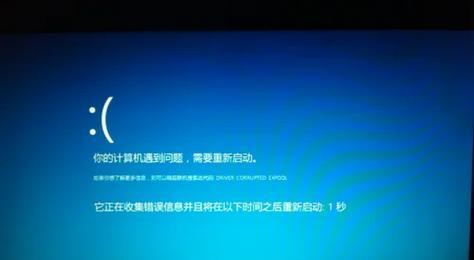
二、硬件检查
硬件部件检查:
确认所有的硬件连接是否牢固,包括内存条、硬盘、电源适配器等。
如果您熟悉硬件操作,可以尝试重新安装或替换内存条,检查硬盘是否有坏道。
检查散热系统是否正常工作,因为过热也可能导致蓝屏。
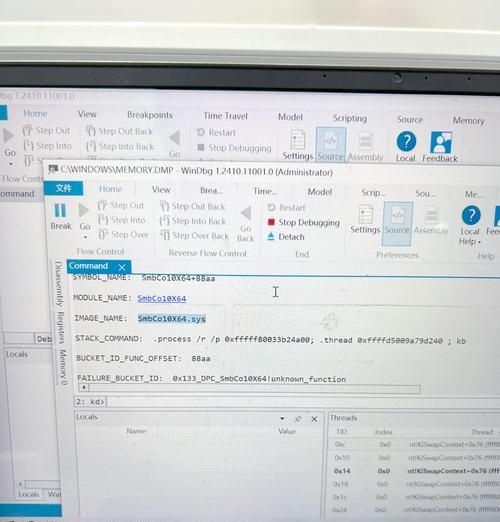
三、软件故障排除
系统还原:
如果系统最近有更新或安装新的软件、驱动程序,请尝试进行系统还原到出错前的状态。
驱动程序更新:
利用戴尔的官方支持网站下载最新的硬件驱动程序,并进行更新。
检查病毒:
使用防病毒软件进行全盘扫描,确保没有病毒或恶意软件导致的系统损坏。

四、系统修复和安装
利用启动修复:
在Windows安装媒体中启动,选择“修复你的电脑”,然后选择“启动修复”。
系统重装:
如果修复无法解决问题,您可能需要备份重要数据,然后重新安装操作系统。注意,重装系统可能使数据丢失,请务必备份好重要文件。
五、专业支持
联系戴尔客服:
如果以上步骤都无法解决问题,建议联系戴尔官方客服或授权维修中心获取专业帮助。
六、
遇到戴尔笔记本蓝屏无法启动的问题虽然令人头疼,但通过上述步骤,您能够有条不紊地进行初步排查和故障修复。在操作过程中,保持细致和耐心是非常重要的。如果自行解决遇到困难,及时联系专业支持是明智的选择。希望本文对您有所帮助,能够帮助您的戴尔笔记本重新启动,开始新的工作和学习之旅。
版权声明:本文内容由互联网用户自发贡献,该文观点仅代表作者本人。本站仅提供信息存储空间服务,不拥有所有权,不承担相关法律责任。如发现本站有涉嫌抄袭侵权/违法违规的内容, 请发送邮件至 3561739510@qq.com 举报,一经查实,本站将立刻删除。
- 上一篇: 投影仪温度过高怎么办?原因是什么?
- 下一篇: 电脑意外关机未保存文件如何恢复?
- 站长推荐
-
-

充电器发热的原因及预防措施(揭开充电器发热的神秘面纱)
-

电饭煲内胆损坏的原因及解决方法(了解内胆损坏的根本原因)
-

厨房净水器滤芯的安装方法(轻松学会安装厨房净水器滤芯)
-

Mac内存使用情况详解(教你如何查看和优化内存利用率)
-

如何正确对焦设置XGIMI投影仪(简单操作实现高质量画面)
-

电饭煲内米饭坏了怎么办(解决米饭发酸变质的简单方法)
-

Switch国行能玩日版卡带吗(探讨Switch国行是否兼容日版卡带以及解决方案)
-

手机处理器天梯排行榜(2019年手机处理器性能测试大揭秘)
-

电饭煲自动放水不停的故障原因与解决办法(探索电饭煲自动放水问题的根源及解决方案)
-

电饭煲蛋糕的制作方法(在制作过程中不使用碱的窍门)
-
- 热门tag
- 标签列表
- 友情链接




















